怎么打开华为手机助手,华为手机助手是一款为华为手机用户提供便捷服务的应用程序,它集成了丰富的功能,帮助用户管理手机应用、优化手机性能、提供实用工具和个性化设置等。要打开华为手机助手,只需在手机桌面上找到该应用的图标,点击进入即可。华为手机还提供了智能助手功能,通过开启该功能,用户可以享受更智能化的手机使用体验。想要开启华为手机的智能助手功能,只需在华为手机助手的设置界面中找到智能助手选项,打开即可。华为手机助手和智能助手功能的使用,将为用户带来更加便捷、智能的手机生活体验。
华为手机如何开启智能助手功能
操作方法:
1.首先我们打开手机后,在主页面向右滑动。我们会跳转到左边的页面,就如图2一样,这个就是智能助手。

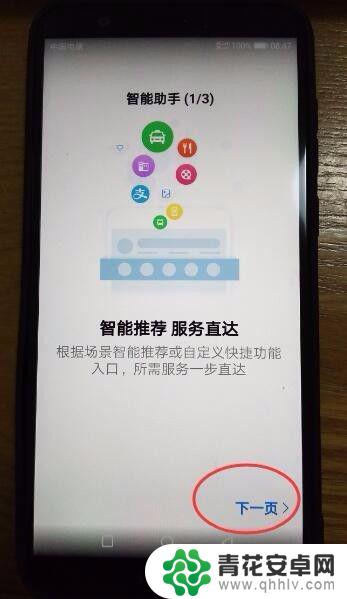
2.我们根据提示点击下一步,注意看上面的步骤。总共是3个步骤,在最后点击右下角的同意即可。
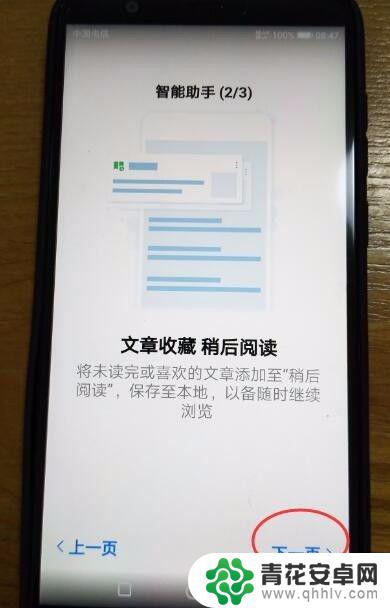

3.点击同意后,页面就会帮你刷新当前的一些新闻或者视频等等。供你参考,这个智能助手就打开了,在页面的最左边。
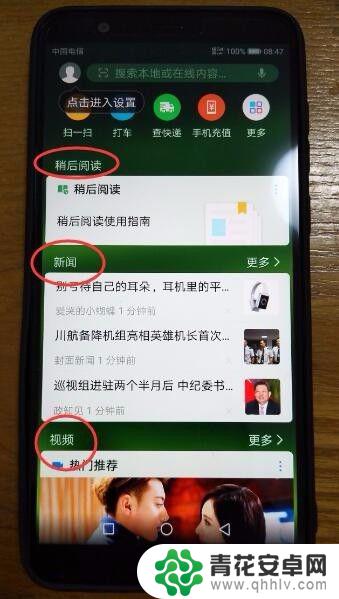
4.有些人不习惯滑动页面后显示这些东西,感谢很累赘,那么我们在桌面空白处按住不放。然后界面就会出现如下状态,我们点击右下角的设置


5.在设置里面,我们看到最底下有一个智能助手是打开的。那么我们只要关闭即可,然后我们切换到首页后,发现左边的智能助手页面已经不见了。
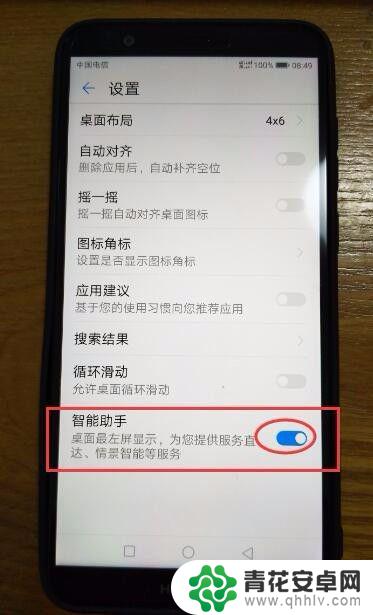
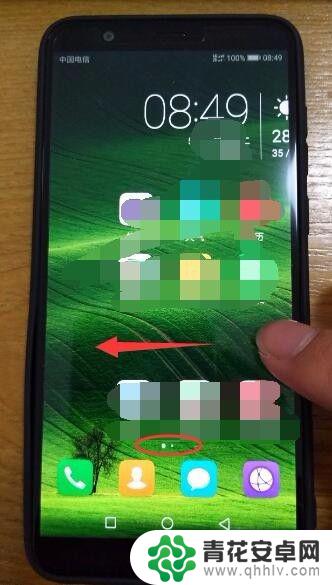
以上就是如何打开华为手机助手的全部内容,如果你也遇到了同样的情况,可以参考小编的方法来处理,希望对大家有所帮助。










